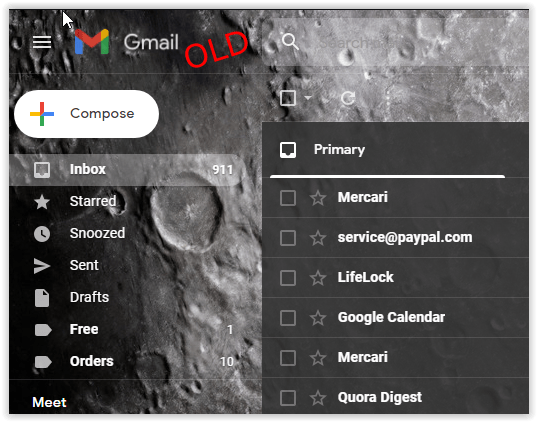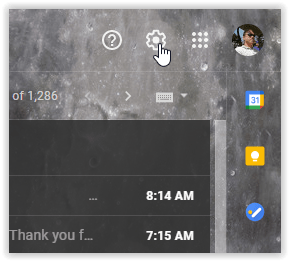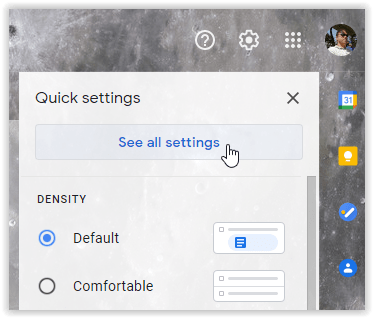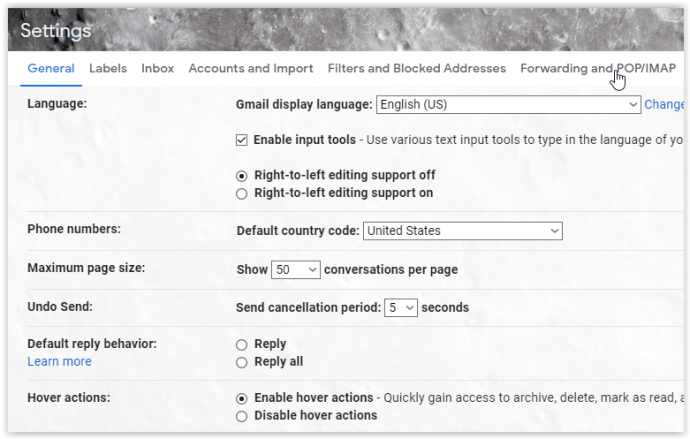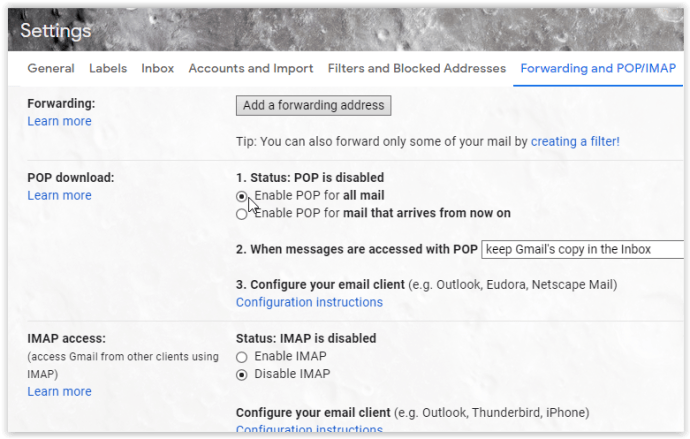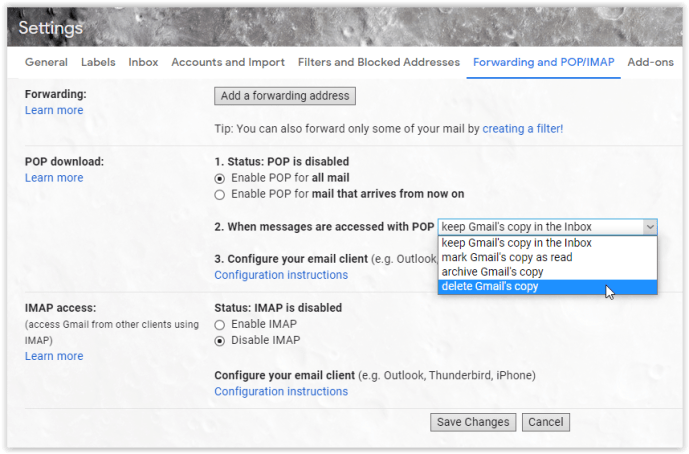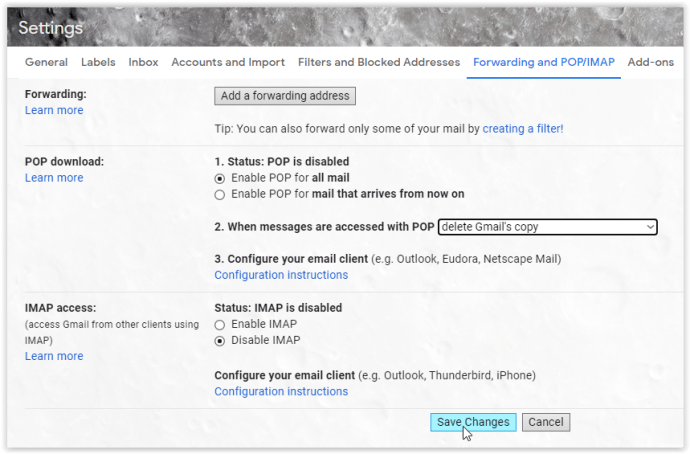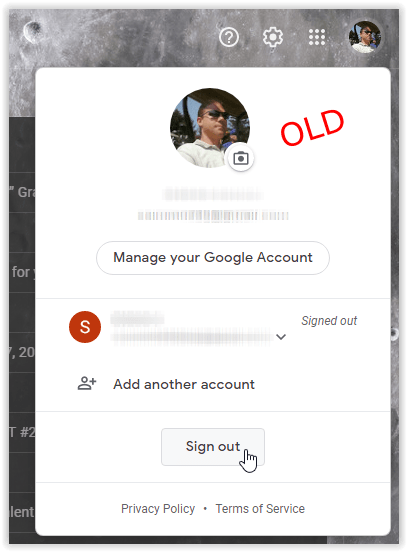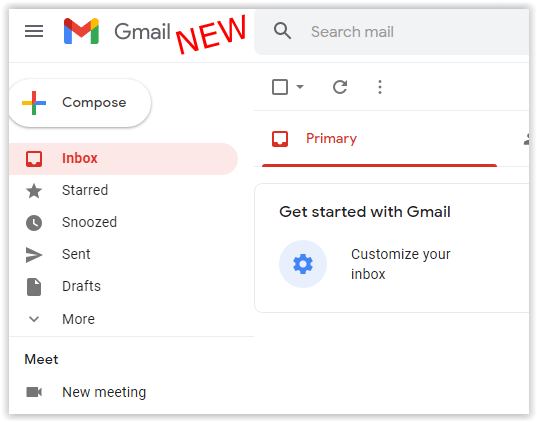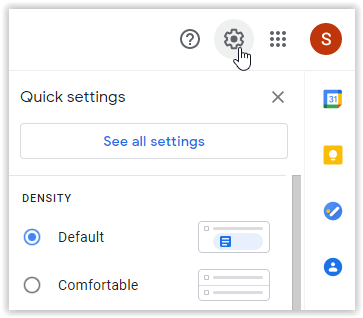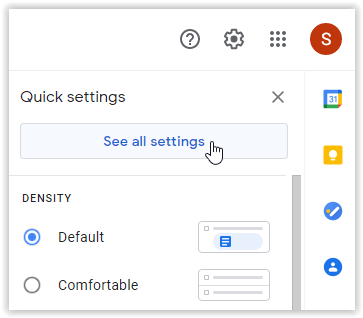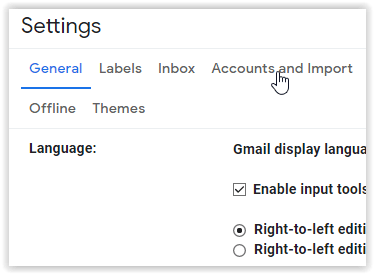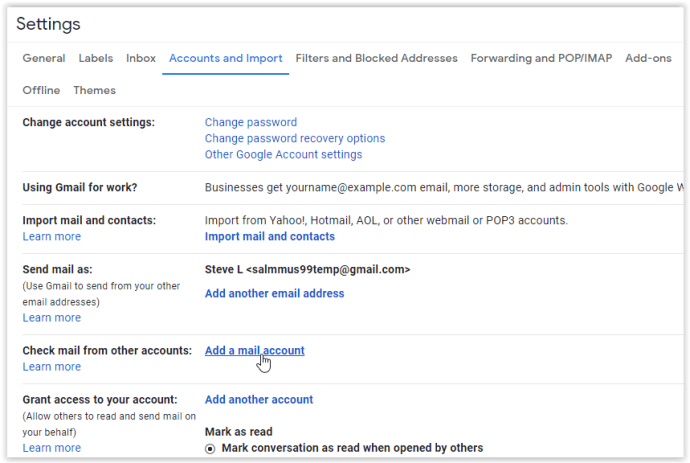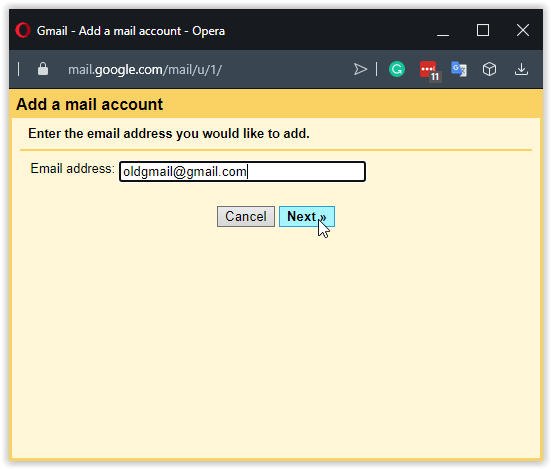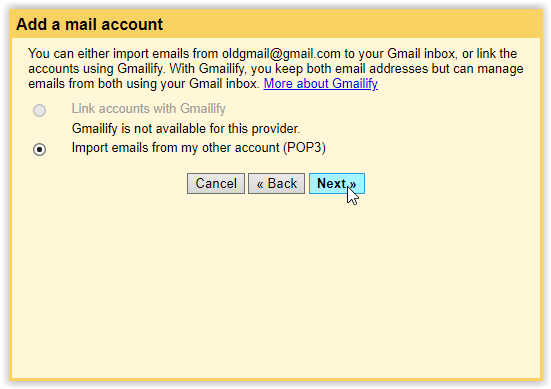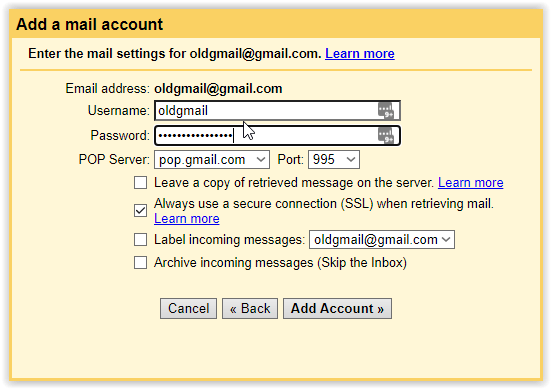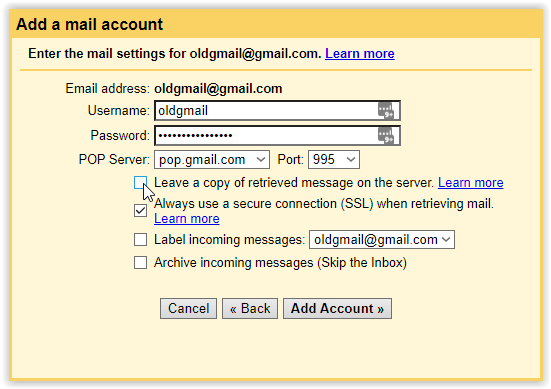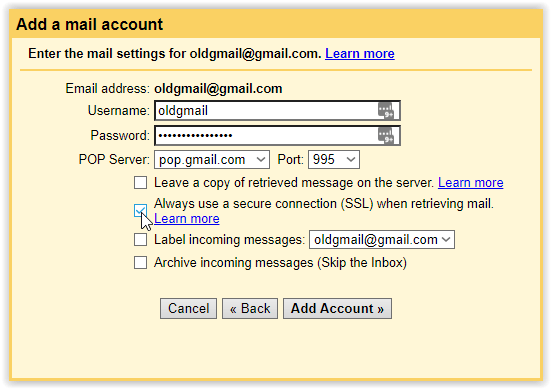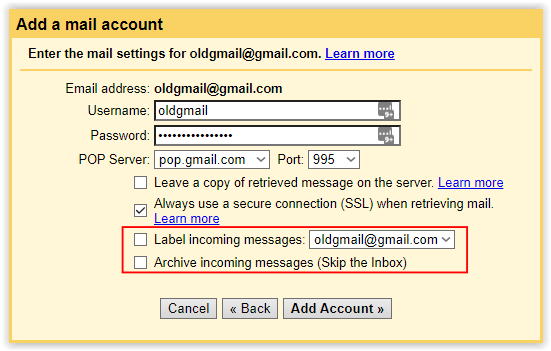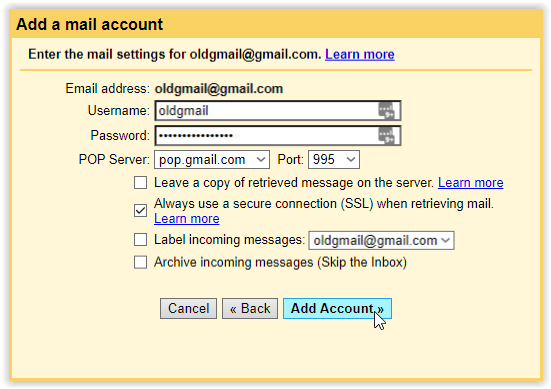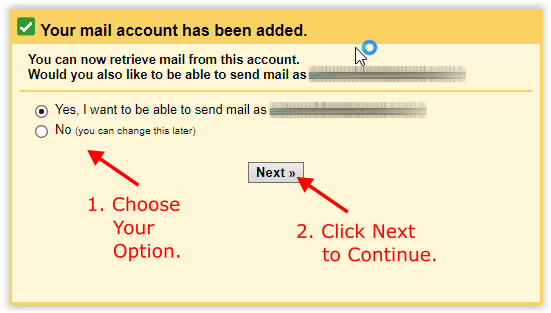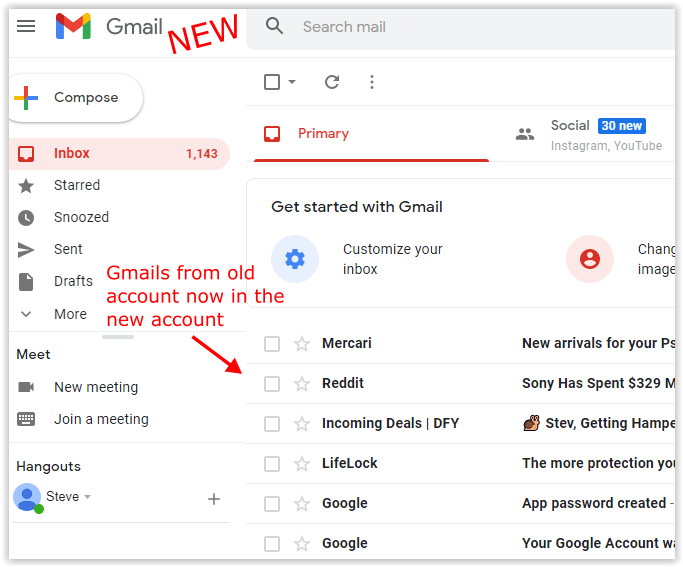Eine der vielen großartigen Funktionen von Gmail ist, dass Sie mehr als ein Konto haben können. Gmail und Ihre Google-Konten sind viel mehr als nur E-Mail; Hier werden Kontakte, Kalender, Chats, Backups von Android-Geräten, Fotos, Dateien und mehr gespeichert. Während andere E-Mail-Clients verfügbar sind, hat Gmail die Nutzung des gesamten Google-Ökosystems sehr einfach gemacht.
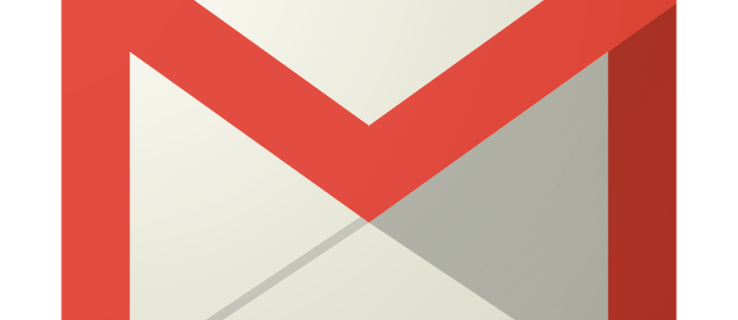
Manchmal müssen Sie jedoch aus irgendeinem Grund ein altes Konto löschen. Das geht zum Glück ganz einfach. Es gibt viele mögliche Gründe für die Rettung eines Gmail-Kontos. Vielleicht haben Sie Ihren Namen geändert oder Ihre E-Mail-Adresse klingt veraltet. Vielleicht möchten Sie einen Ex vermeiden oder verhindern, dass jemand Sie im Internet verfolgt. Auf jeden Fall ist es nicht schwer, ein E-Mail-Konto zu hinterlassen. Unabhängig davon, was ist, wenn Sie die Informationen in diesem Konto behalten möchten? Google macht dies mit der Migrationsfunktion einfach.

Alte Gmail-Nachrichten in ein neues Gmail übertragen
Die Migration von einem Gmail-Konto zu einem anderen klingt kompliziert, ist aber ganz einfach. Es gibt zahlreiche Schritte, aber jeder ist sehr einfach. Der gesamte Vorgang sollte nicht länger als fünf bis zehn Minuten dauern.
- Melden Sie sich beim alten Gmail-Konto an, in das Nachrichten exportiert werden.
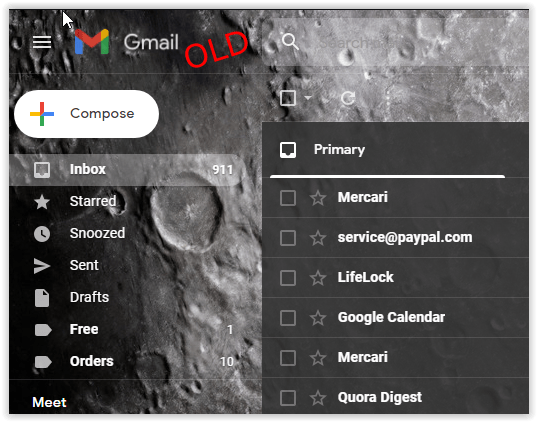
- Wählen Sie das Zahnradsymbol oben rechts aus.
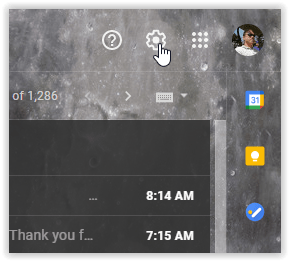
- Klicken Sie auf „Alle Einstellungen anzeigen“.
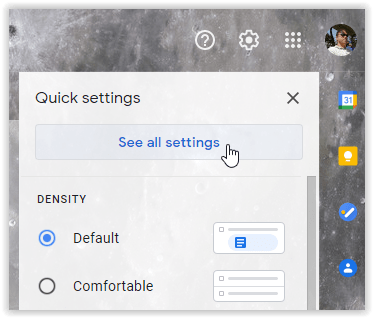
- Wählen Sie oben den Reiter „Weiterleitung und POP/IMAP“.
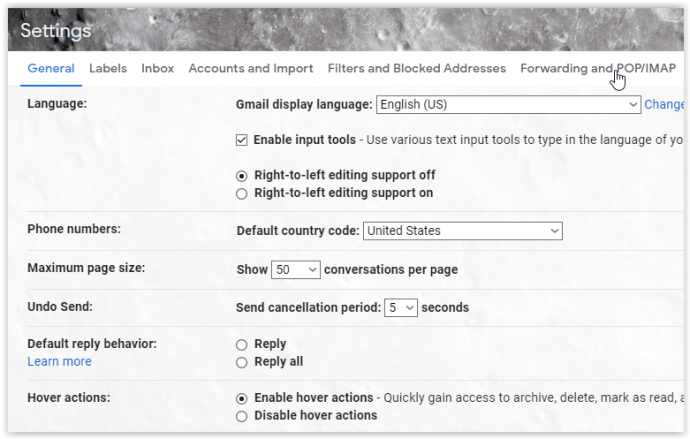
- Wählen Sie im Abschnitt „POP-Download“ (Nr. 1) „POP für alle E-Mails aktivieren“.
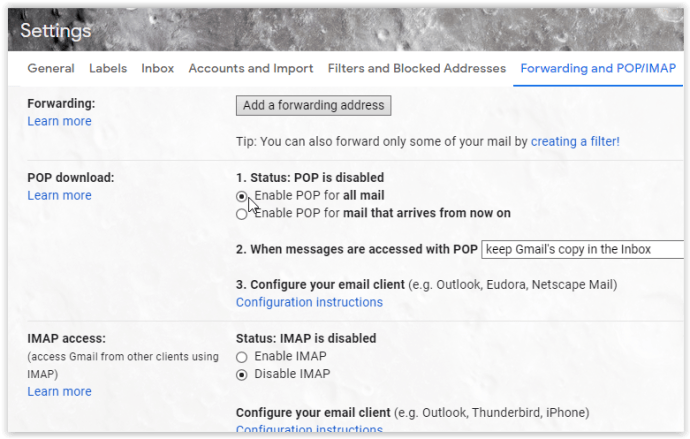
- Klicken Sie im Abschnitt "POP-Download" (Nr. 2) auf das Dropdown-Menü, um auszuwählen, was passiert, wenn im neuen Gmail-Konto über POP auf alte Nachrichten zugegriffen wird.
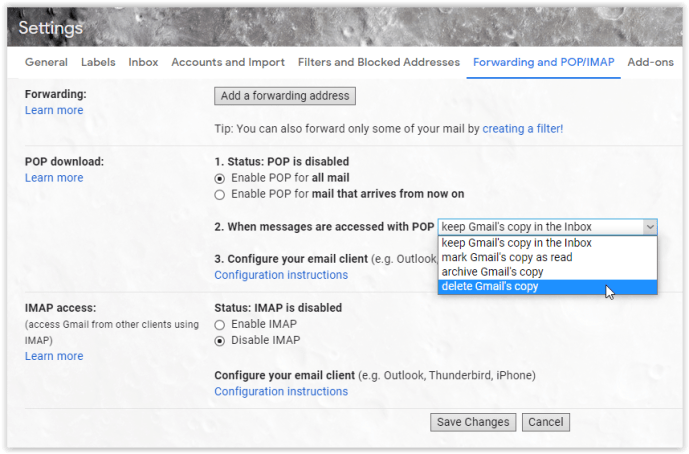
- Klicken Sie im unteren Bereich auf „Änderungen speichern“, um Ihre neuen Einstellungen beizubehalten.
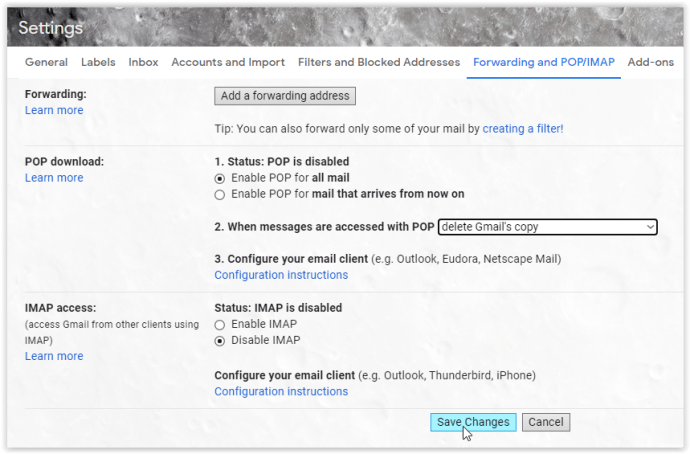
- Melden Sie sich von Ihrem "ALTEN" Gmail-Konto ab. Eine Abmeldung ist erforderlich, oder Sie erhalten Fehler beim Hinzufügen der alten Gmail-Adresse zur neuen.
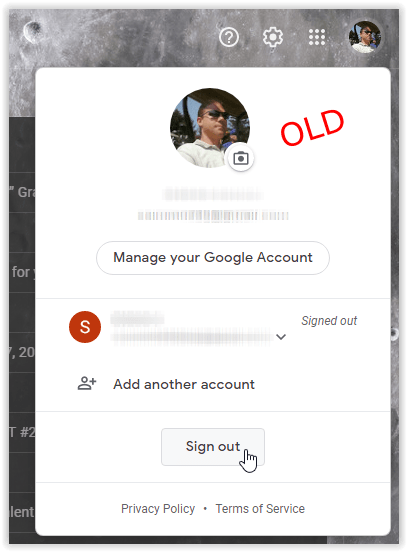
- Loggen Sie sich in Ihr „NEUES“ Gmail-Konto ein oder erstellen Sie zuerst eines.
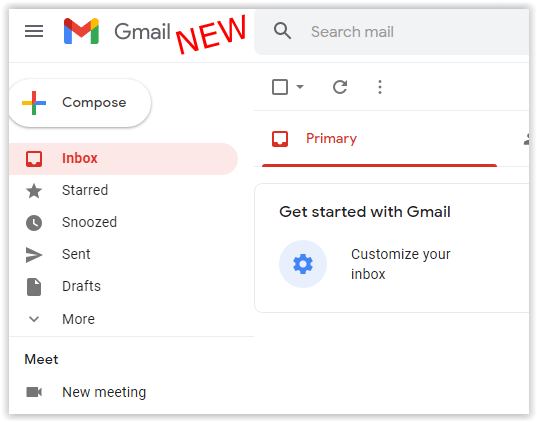
- Klicken Sie auf das Zahnradsymbol, um die "Einstellungen" Speisekarte.
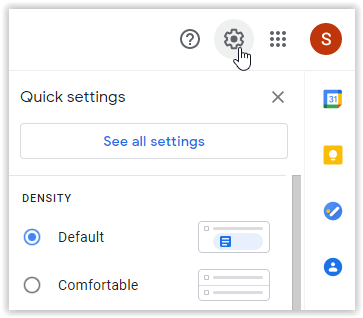
- Auswählen „Alle Einstellungen anzeigen“ um erweiterte Optionen zu öffnen.
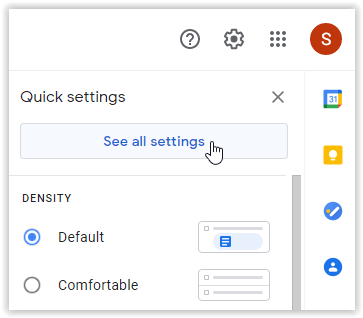
- Klicken Sie auf den Reiter „Konten und Import“.
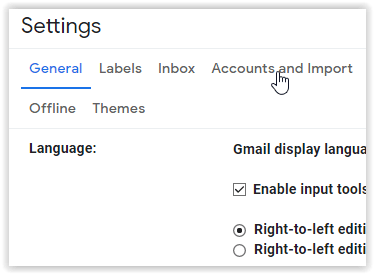
- Gehen Sie zum Abschnitt "E-Mails von anderen Konten abrufen" und klicken Sie auf "E-Mail-Konto hinzufügen"..”
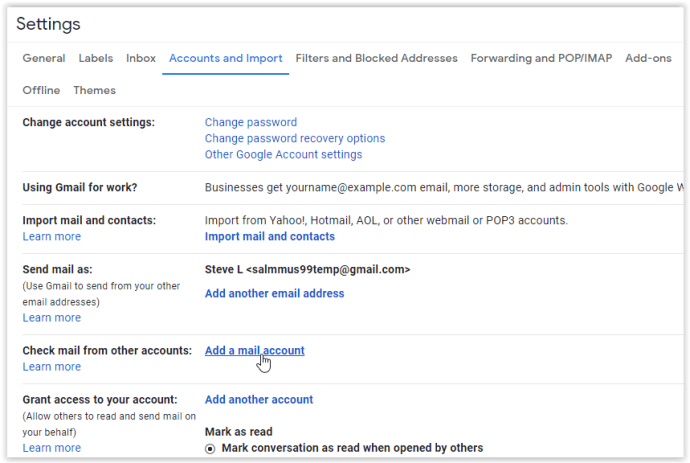
- Geben Sie im angezeigten Popup-Fenster Ihre alte Gmail-Adresse ein, um sie zu importieren, und klicken Sie dann auf "Nächste.".
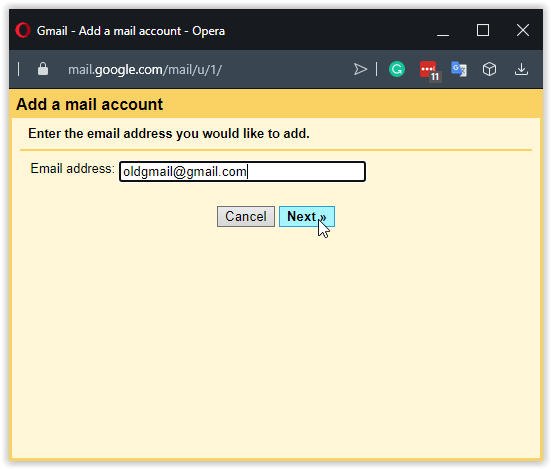
- Aktivieren „E-Mails von meinem anderen Konto importieren (POP3)“ und klicke "Nächste."
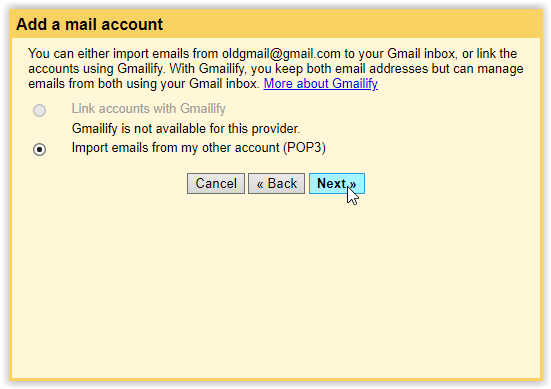
- Geben Sie in den Abschnitten "Benutzername" und "Passwort" Ihre ALTEN Anmeldeinformationen ein. Der Benutzername besteht aus den Zeichen vor dem „@“-Symbol und ist normalerweise bereits im Feld vorhanden. Bei "ALTEN" Gmail-Konten mit zweistufiger Bestätigung, das Passwort ist NICHT Ihr tatsächliches Passwort, sondern ein „App-Passwort“. Weitere Informationen finden Sie unter App-Passwörter für Google-Konten.
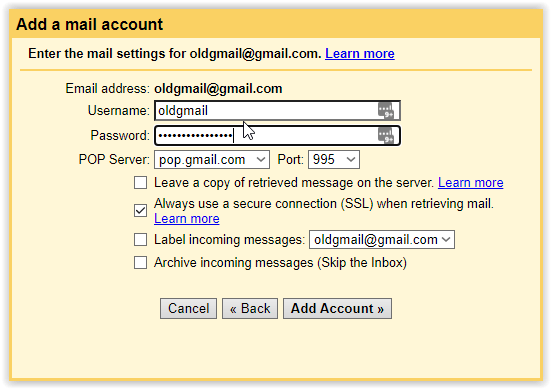
- Lassen Sie unter „POP-Server“ die bereits vorhandenen Einstellungen unverändert. Deaktivieren Sie das Kontrollkästchen neben „Eine Kopie hinterlassen…“
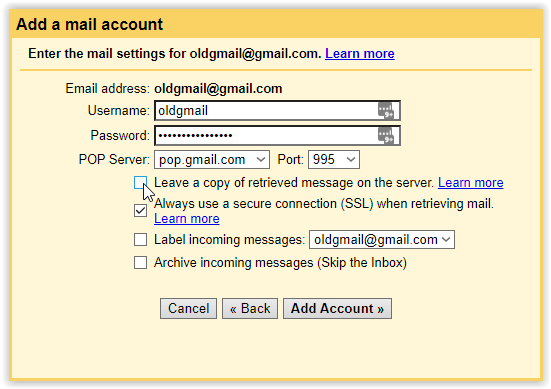
- Aktivieren Sie unter "POP-Server" das Kontrollkästchen neben „Verwenden Sie immer eine sichere Verbindung (SSL)…“
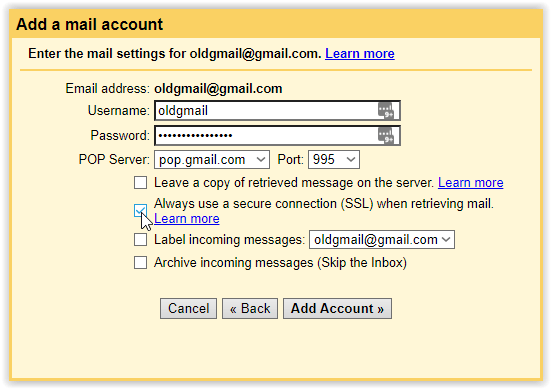
- Optional können Sie eingehende Nachrichten mit einem Label versehen, um sie problemlos von neuen zu unterscheiden. Archivieren Sie die „ALTEN“ E-Mails, wenn Sie sie von den „neuen“ Gmail-Nachrichten trennen möchten.
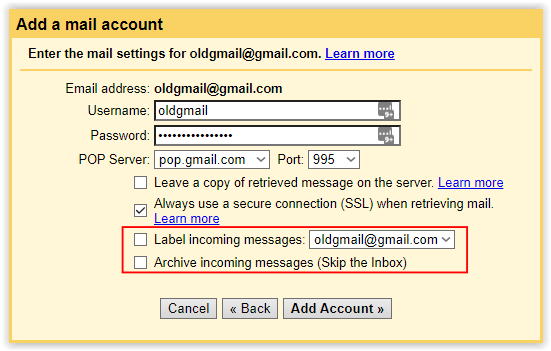
- Klicken Sie auf "Konto hinzufügen", um alle "ALTEN" Gmail-Kontonachrichten basierend auf Ihren oben gewählten Einstellungen in die "NEUE" zu importieren.
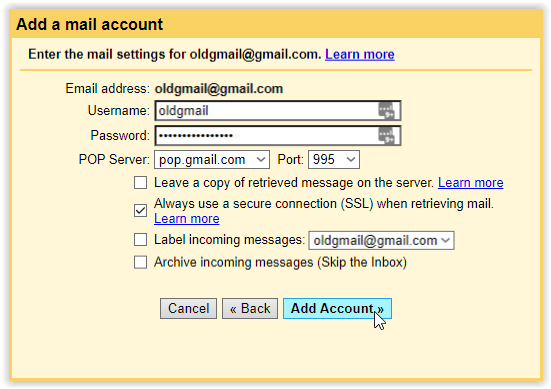
- Wählen Sie im neuen Popup-Fenster Ihre Sendeoption und klicken Sie auf „Weiter“.
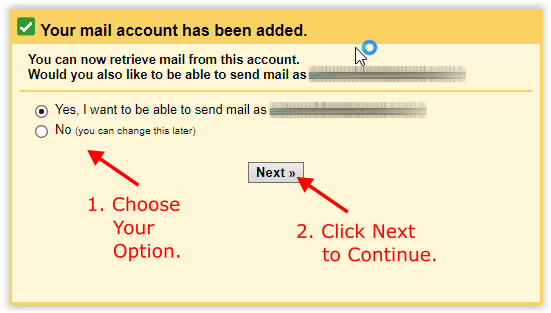
- Ihre „NEUE“ Gmail-Adresse ruft jetzt die „ALTEN“ Gmail-Nachrichten ab. Nach Abschluss können Sie wählen, ob Sie das „ALTE“ Konto aus dem „NEUEN“ entfernen (und löschen) oder es für Archivierungszwecke beibehalten und andere daran senden möchten.
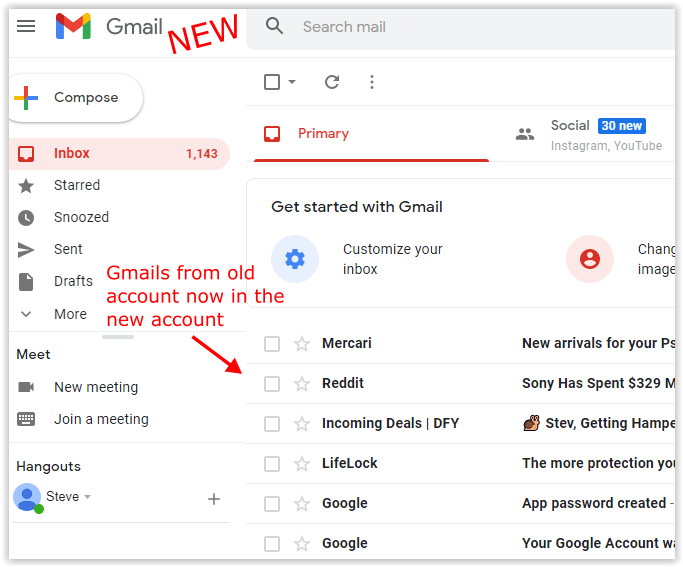
Theoretisch sollte Ihr neues Gmail-Konto jetzt E-Mails von Ihrem alten importieren und auch alle neuen E-Mails weiterleiten.
Je nach Größe Ihres Posteingangs kann dies einige Minuten, ein paar Stunden oder einen ganzen Tag dauern.
So stoppen Sie die Weiterleitung alter Google Mail-Nachrichten
Sobald der Gmail-Importvorgang abgeschlossen ist und Sie alles Notwendige von Ihrer alten Adresse haben, können Sie bei Bedarf die Weiterleitung alter E-Mails beenden. Die Entscheidung hängt davon ab, warum Sie zum neuen wechseln.
- Melden Sie sich bei Ihrem „NEUEN“ Gmail-Konto an.
- Wählen Sie das Zahnradsymbol oben rechts aus und klicken Sie auf „Alle Einstellungen anzeigen.“
- Wähle aus „Konten und Import“ Tab.
- Löschen Sie Ihre alte Gmail-Adresse, die Sie unter . gefunden haben "E-Mails von anderen Konten abrufen."
- Klicke auf "OK" bestätigen.
Ihr altes Gmail-Konto speichert weiterhin E-Mails, leitet sie jedoch nicht mehr an Ihr neues Gmail-Konto weiter. Die bereits importierten Dateien bleiben jedoch in Ihrem neuen Konto zugänglich.